
インスタのReels(リール)の使い方を徹底解説!画像付きでわかりやすい♡簡単にTikTokみたいな動画が投稿できる!
Contents[OPEN]
フィードでシェアしたリール動画を非表示にしたい
それでは次に、フィードからリール動画を消す方法です。
最初にフィードでシェアすることにしたはいいものの、やっぱりフィードの統一感が崩れてしまった…。
でもせっかく投稿したリール動画を削除したくはない…。
そんな時は、フィードから消してしまいましょう!
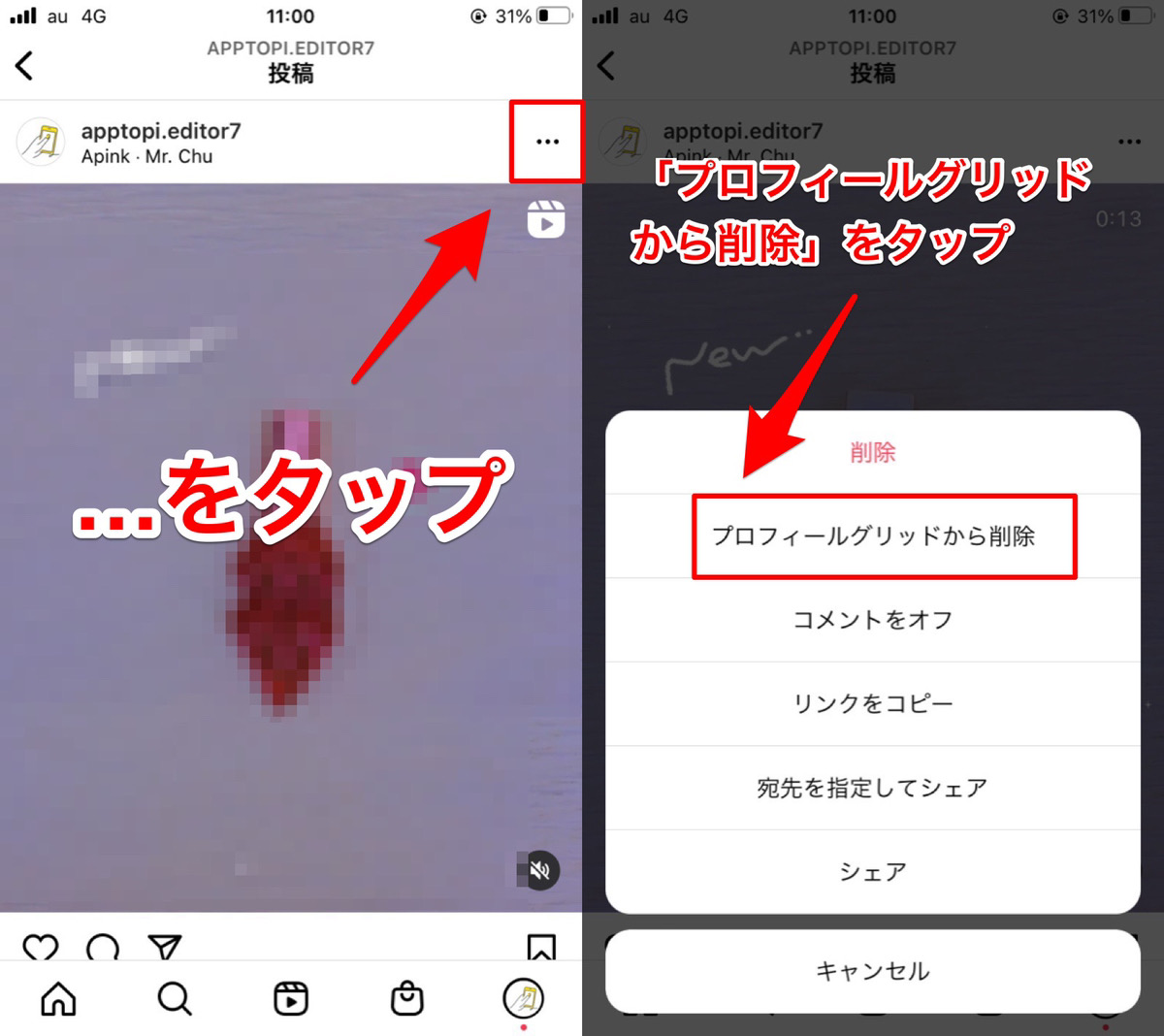
削除と同じように「…」をタップして、ポップアップの中から「プロフィールグリッドから削除」をタップします。
これでフィードからリール動画を消すことができます。
逆にフィードに表示していない動画には「Add to Profile Grid」と表示されます。
これをタップすると、リール動画をフィードに表示させることができます。
「保存」を押してもカメラロールにないのはなぜ?
また「…」を押すと「保存」という選択肢も出てきます。
これを押すとリール動画をカメラロールに保存できる…と思いきや、そういうわけではないようです。
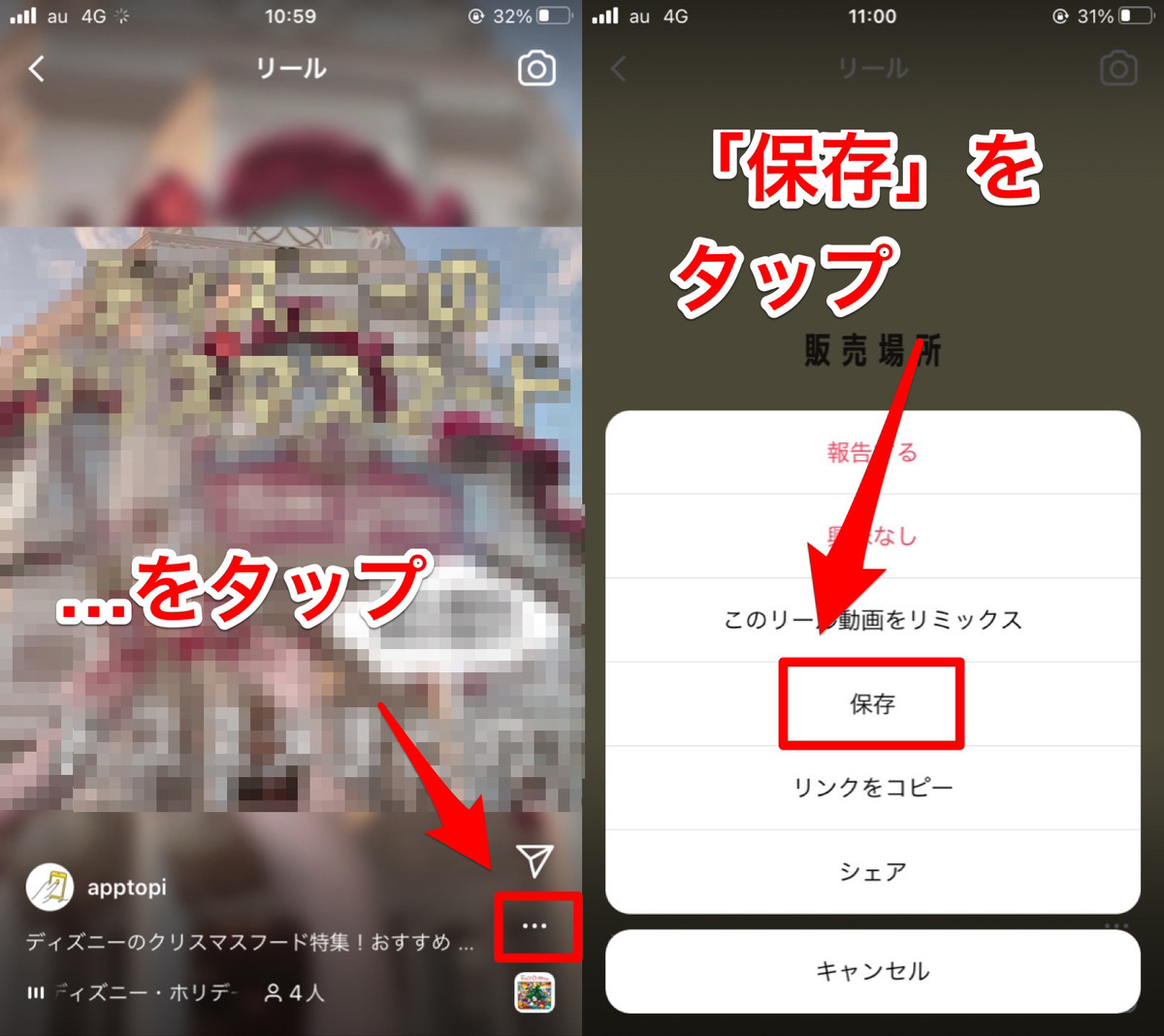
「…」を押して「保存」をタップすると、リール動画はインスタの「保存済み」というところに表示されます。
つまり、お気に入り登録のようなものですね。
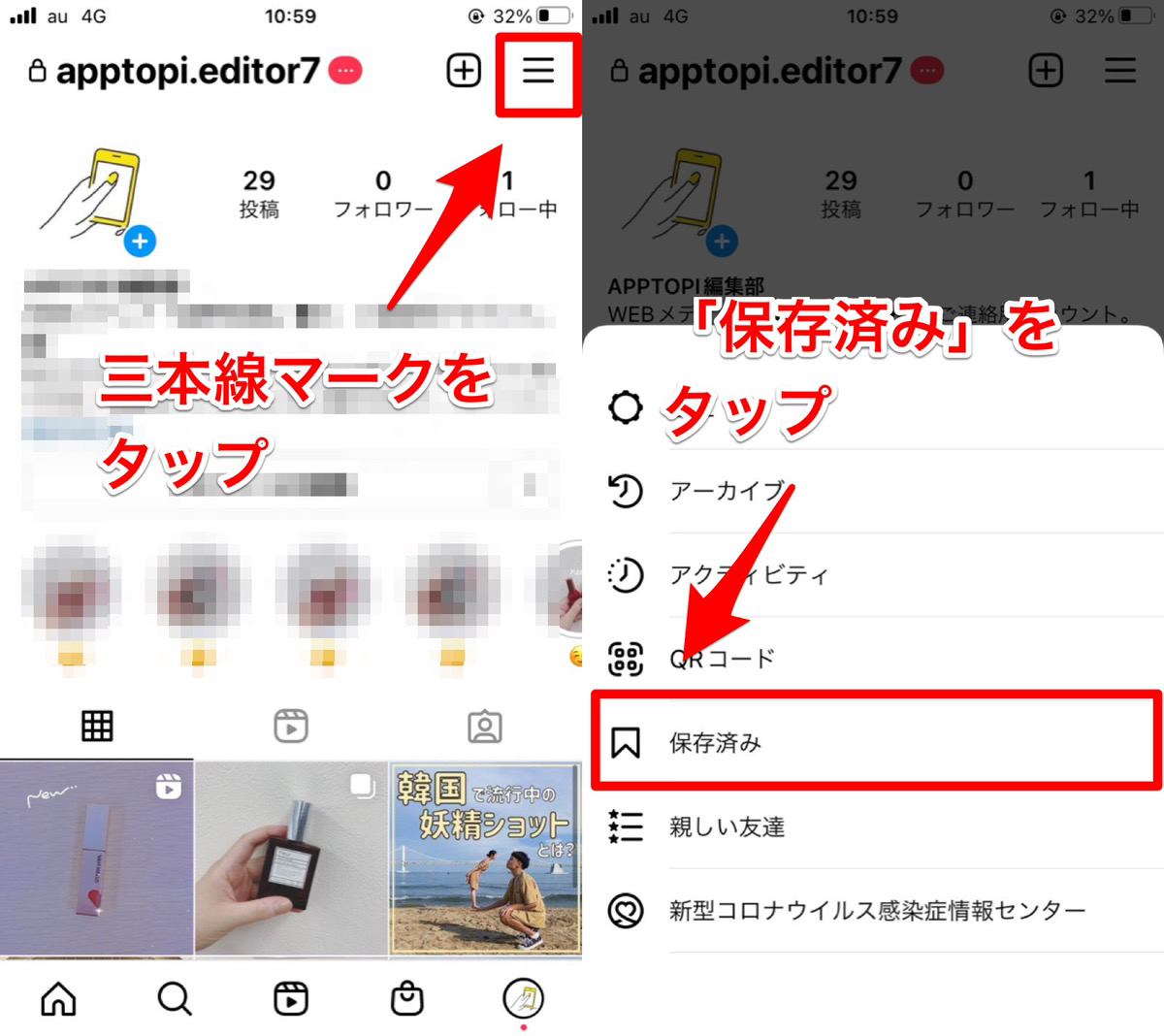
保存した投稿はプロフィール画面から三本線マークをタップし、「保存済み」から確認できます。
インスタ「リール」をおすすめ画面で非表示にするには?
- おすすめ画面からリールを非表示にすることはできない!
- でも、特定のリールを非表示にする方法はある!
インスタでリールがリリースされてから、おすすめ画面(投稿の検索画面)でもリールがたくさん表示されるようになりました。
中には、「邪魔だな…うっとうしいな…」と感じる人もいるかもしれません。
おすすめ画面でインスタのリール投稿を非表示にする方法はあるのでしょうか?
おすすめ画面からリールを非表示にすることはできない!
残念ながら、リールを非表示にする方法はありません。
リールは、インスタアプリの仕様でおすすめ画面から非表示にすることはできないようです。
しかし、興味のないリールや嫌なリールなど、特定のリールを非表示にすることはできますよ!
特定のリールを非表示にする方法
特定のリールを非表示にするには、2つの方法があります。
リールを開いて「興味なし」を選択する
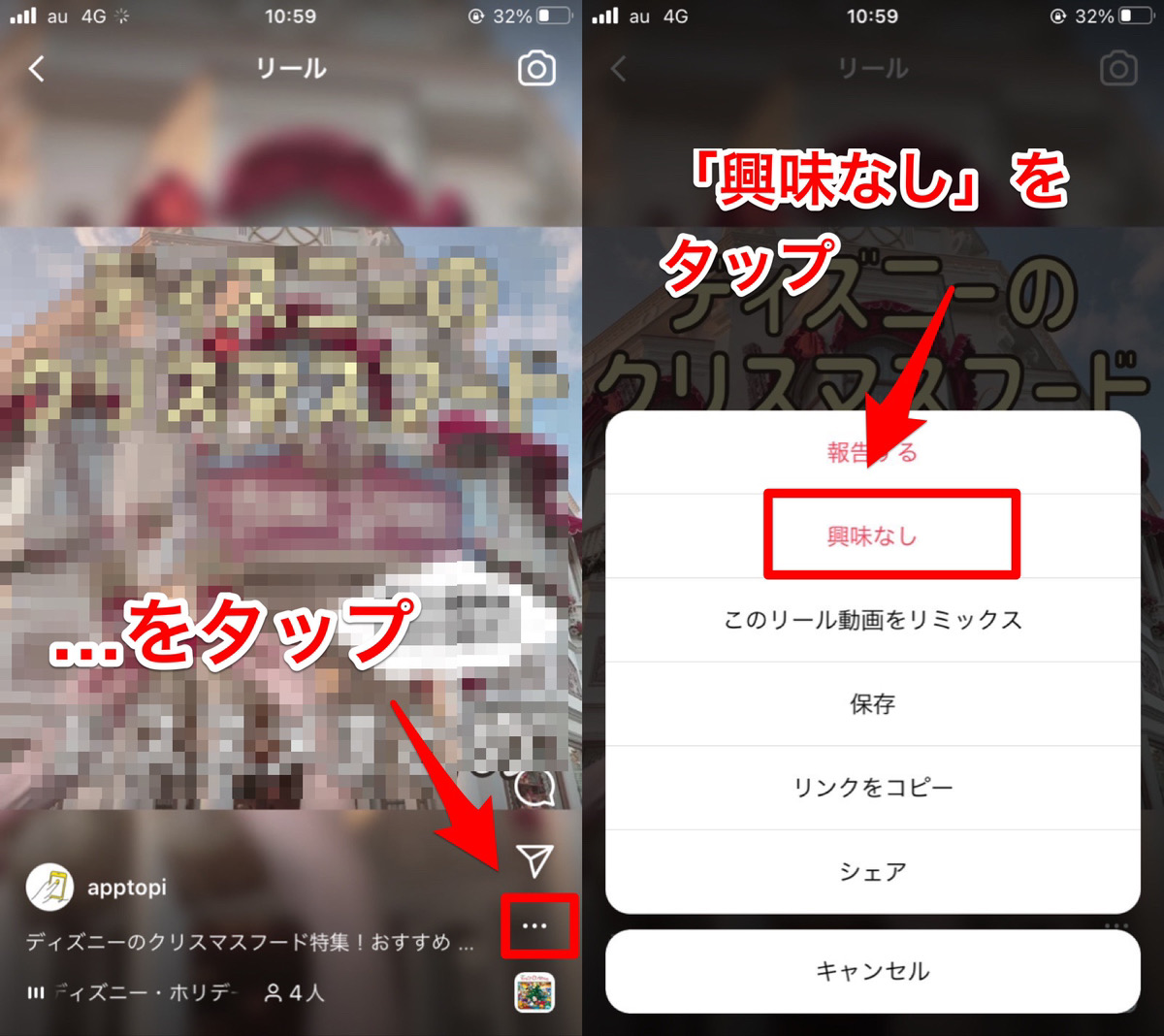
さきほども説明しましたが、投稿を開いて「興味なし」を選ぶと、その投稿が非表示になり、その投稿に関連する投稿が表示されにくくなります。
これは気軽にできる対策法なので、ぜひ試してみてください!
リールの投稿者をブロック、ミュートする
また、リールの投稿者自体をミュートしたり、ブロックして非表示にするのも手ですね!
方法についてはこちらの記事を参考にしてみてください!